如何修改页眉页脚 Word2007插入或更改页眉或页脚
如何修改页眉页脚 Word2007插入或更改页眉或页脚,作为经常和办公软件打交道的你这些问题是不是经常困扰着你,小编今天这篇文章就是帮助你解决如何修改页眉页脚这个问题,当你再次遇到如何修改页眉页脚 Word2007插入或更改页眉或页脚这个问题的时候,我相信你绝对不会再犯愁了,下面就跟我一起来学习一下这个知识吧!
可以在Word文档中插入预设的页眉或页脚并轻松地更改页眉和页脚设计。还可以创建带有公司徽标和自定义外观的页眉或页脚,并将新的页眉或页脚保存到样式库中。在整个文档中插入相同的页眉和页脚1、在“插入”选项卡上的“页眉和页脚”组中,单击“页眉”或“页脚”。
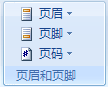 2、单击所需的页眉或页脚设计。页眉或页脚即被插入到文档的每一页中。注释:如有必要,选中页眉或页脚中的文本,然后使用微型工具栏上的格式选项,可以设置文本格式。在页眉或页脚中插入文本或图形并将其保存到样式库中1、在“插入”选项卡上的“页眉和页脚”组中,单击“页眉”或“页脚”。
2、单击所需的页眉或页脚设计。页眉或页脚即被插入到文档的每一页中。注释:如有必要,选中页眉或页脚中的文本,然后使用微型工具栏上的格式选项,可以设置文本格式。在页眉或页脚中插入文本或图形并将其保存到样式库中1、在“插入”选项卡上的“页眉和页脚”组中,单击“页眉”或“页脚”。
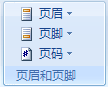 2、单击“编辑页眉”或“编辑页脚”。3、插入文本或图形。4、要将创建的页眉或页脚保存到页眉或页脚选项样式库中,请选择页眉或页脚中的文本或图形,然后单击“将选择的内容保存到页眉库”或“将选择的内容保存到页脚库”。更改页眉或页脚1、在“插入”选项卡上的“页眉和页脚”组中,单击“页眉”或“页脚”。
2、单击“编辑页眉”或“编辑页脚”。3、插入文本或图形。4、要将创建的页眉或页脚保存到页眉或页脚选项样式库中,请选择页眉或页脚中的文本或图形,然后单击“将选择的内容保存到页眉库”或“将选择的内容保存到页脚库”。更改页眉或页脚1、在“插入”选项卡上的“页眉和页脚”组中,单击“页眉”或“页脚”。
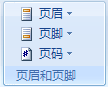 2、在样式库中单击页眉或页脚。整个文档的页眉或页脚都会改变。
2、在样式库中单击页眉或页脚。整个文档的页眉或页脚都会改变。
相信看完这篇文章大家对如何修改页眉页脚 Word2007插入或更改页眉或页脚都有一个大致的了解了,也希望各位在以后的工作中能够顺利的解决这些问题并且能够提高工作效率,帮助大家解决更多的问题,以上就是如何修改页眉页脚 Word2007插入或更改页眉或页脚的文章了,更多文章请关注优词网官网!




 400-685-0732
400-685-0732
